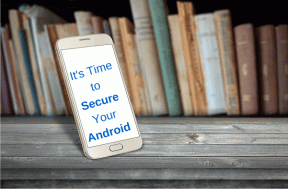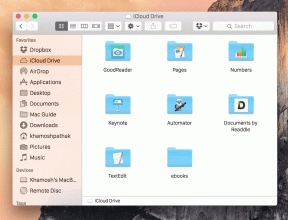Како користити Ми Дроп на Виндовс рачунару
Мисцелланеа / / November 29, 2021
Са доласком технологије, постало је цакевалк за дељење датотека између мобилних уређаја. Многе апликације као што су Подели, Ксендер, Запиа, Ми Дроп итд. пустити Дељење датотека преко мобилних платформи. Међутим, неке од ових апликација вам такође дозвољавају пренос података са рачунара на Андроид.

Једна таква апликација је Ми Дроп од Ксиаоми. Да, популарни бренд паметних телефона Ксиаоми. Ако сте почетник у Ми Дроп-у или већ неко време користите Ми Дроп и питате се како да користите Ми Дроп на Виндовс рачунару, имате среће.
Данас, у овом посту, рећи ћемо вам како да користите Ми Дроп за пренос датотека са Андроид-а на рачунар.
Ми Дроп и његова историја
Ми Дроп је а услужни програм за пренос датотека то је било увео Ксиаоми у МИУИ 7. Од тада је услужни програм прошао кроз неколико промена и добио много надоградњи. Прошле године, Ксиаоми је реконструисао и објавио ремонтована верзија Ми Дроп-а.
Осим што је променио свој лого и преместио га из фасцикле Утилити на своје место на почетном екрану, Ксиаоми је представио Ми Дроп у Плаи продавници. На тај начин, Ми Дроп сада може да се инсталира и користи на свим Андроид уређајима било ког произвођача.
Без обзира да ли поседујете Редми 4 или Самсунг Галаки С8, можете да користите апликацију Ми Дроп на оба уређаја. Када говоримо о С8, ево неких савети и трикови за Самсунг Галаки С8.


Ми Дроп вам омогућава да преносите датотеке са Андроид-а на Андроид много већом брзином од Блуетоотх-а. Можете преносити датотеке било које врсте - слике, видео записе, АПК-ове итд.
Има једноставан интерфејс који чини пренос датотека изузетно лаким. Такође нуди опцију за наставак прекинутих трансфера. Једини услов за Ми Дроп је да оба уређаја буду повезана на исту Ви-Фи мрежу.
Али, питање које се сада поставља је како користити Ми Дроп на Виндовс рачунару. Почнимо са истим.
Како користити Ми Дроп за слање датотека са Андроида на рачунар и обрнуто
Не постоји фенси Ми Дроп алат на Виндовс-у. Мораш да користите ФТП да повежете Ми Дроп са рачунаром. Ево корака:
Корак 1: Инсталирајте Ми Дроп на свој Андроид уређај. Ако имате Ксиаоми уређај који користи МИУИ 9+, не морате ништа да инсталирате. Апликација је унапред инсталирана на вашем уређају. Међутим, ако поседујете било који други уређај, преузмите апликацију из Плаи продавнице.
Преузмите Ми Дроп
Корак 2: Повежите свој Андроид уређај и рачунар на исту Ви-Фи мрежу. То је веома важан корак. Ако ово пропустите, нећете моћи да повежете рачунар и апликацију Ми Дроп.
Корак 3: Отворите апликацију Ми Дроп на свом Андроид уређају. Сада додирните икону са три тачке у горњем десном углу апликације. Изаберите Повежи се са рачунаром из менија.


4. корак: На екрану Повежи се са рачунаром, додирните дугме Старт на дну. Од вас ће бити затражено да изаберете запремину меморије – интерну меморију или СД картицу. Додирните жељено складиште.


Добићете ФТП адресу на дну екрана. Морате да користите ову адресу на свом рачунару као што је поменуто у следећем кораку.

5. корак: Сада отворите Виндовс Екплорер на рачунару и унесите исти ФТП УРЛ у адресну траку Виндовс Екплорер-а. Притисните ентер.

Све ваше мобилни фолдери биће приказан на вашем рачунару. Слично нормалној УСБ вези, сада можете лако да копирате, исечете и премештате податке између свог Андроид уређаја и рачунара.
Када завршите са преносом података, додирните дугме Стоп на дну апликације.
Да бисте заштитили своју ФТП везу, можете јој додати лозинку. Да бисте то урадили, додирните икону Подешавања на екрану Повежи се са рачунаром и искључите опцију Пријави се анонимно.


Када то урадите, приметићете да ће опција Пријава која се налази испод Пријавите се анонимно постати црна. Додирните га и унесите корисничко име и лозинку. Додирните ОК да бисте сачували акредитиве. Сада сваки пут када повежете свој Андроид уређај са рачунаром, од вас ће се тражити да унесете ове акредитиве.
Како користити апликацију Ми Дроп за пренос датотека између Андроид уређаја
Главна сврха апликације Ми Дроп је пренос датотека између Андроид уређаја. У случају да нисте сигурни како то функционише, ево корака који ће вам помоћи.
Корак 1: Инсталирајте Ми Дроп на оба Андроид уређаја и повежите их на исту Ви-Фи мрежу.
Корак 2: Отворите апликацију Ми Дроп и додирните Пошаљи на уређају одакле желите да пошаљете датотеке. Изаберите датотеке које желите да пошаљете на следећем екрану. Можете одабрати више датотека, па чак и различите типове датотека.


Корак 3: Отворите апликацију Ми Дроп на другом телефону и додирните Прими. Видећете да ће се име примаоца појавити на првом телефону у апликацији Ми Дроп. Додирните га. На другом телефону бићете упитани да ли желите да примите датотеку. Додирните Ок.

То је све што треба да урадите. Ми Дроп ће тада почети да преноси датотеке.
Како поделити Ми Дроп са својим пријатељима
Ако желите да пренесете датотеке са свог уређаја на други који нема инсталирану апликацију Ми Дроп, можете лако делите апликацију са другима. Да бисте то урадили, само отворите апликацију Ми Дроп на свом уређају и додирните везу Дели Ми Дроп са пријатељима на дну.


Добићете више опција за дељење апликације као што је а Преносиви хотспот, КР код и коришћење других апликација трећих страна.
Како променити одредишну фасциклу Ми Дроп
Датотеке које се преносе између Андроид-а и рачунара путем Ми Дроп-а ће се директно чувати у одговарајућим фасциклама. Међутим, када преносите датотеке између Андроид уређаја, оне се чувају у фасцикли Интерна меморија/МИУИ/МиДроп.
Иако не можете да промените тачну локацију фасцикле, можете изабрати да их сачувате на СД картици ако ваш уређај то подржава. У међувремену, ако на вашем Ксиаоми уређају понестаје интерне меморије, ево савета за повећање складишта.


Да бисте променили одредишну фасциклу апликације Ми Дроп, додирните икону са три тачке у горњем десном углу апликације Ми Дроп. Изаберите Одредишни фолдер из менија. У искачућем прозору изаберите или Интерна меморија или Екстерна меморија.
Како деинсталирати Ми Дроп
Ако сте инсталирали апликацију Ми Дроп на неки уређај који није Редми, можете је лако деинсталирати на нормалан начин. Отворите Плаи продавницу и потражите апликацију Ми Дроп. Затим додирните дугме Деинсталирај.
Међутим, ако поседујете Редми уређај, са жаљењем вас обавештавамо да не можете онемогућите Ми Дроп јер је системска апликација.
Алтернативе
Постоје и други алати као што су СХАРЕит, Ксендер итд, које можете користити за пренос података на рачунар. Међутим, Ми Дроп је апликација без огласа и изузетно једноставна за коришћење. Можете проверити наше детаљно поређење најбољих Андроид апликација за пренос датотека овде.
Мицрософт је такође недавно покренуо апликацију за пренос датотека. То иде по имену Пхотос Цомпанион. Можда сте претпоставили да можете само да преносите фотографије и видео записе помоћу ове апликације. Тренутно не подржава друге типове датотека.
Обавестите нас ако имате још питања у вези са апликацијом Ми Дроп.